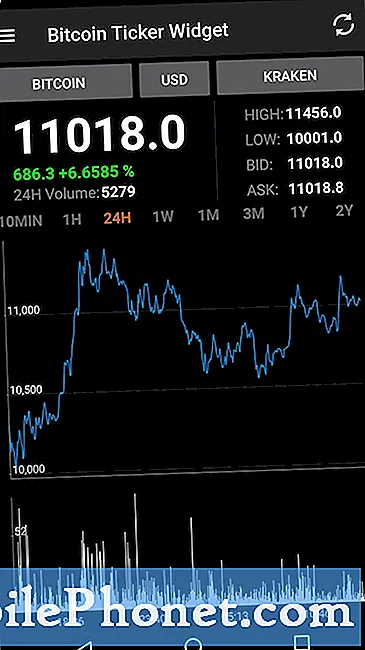Περιεχόμενο
Το μήνυμα σφάλματος "Δυστυχώς, το Instagram έχει σταματήσει" στο Samsung Galaxy S9 Plus είναι μια ειδοποίηση που σας λέει για την εφαρμογή που έπεσε. Δεν είναι το μόνο σημάδι σφάλματος εφαρμογής. Άλλα συμπτώματα θα περιλαμβάνουν εφαρμογές που κλείνουν αμέσως μετά το άνοιγμα, αλλά άλλοι μπορούν στην πραγματικότητα να εξακολουθούν να χρησιμοποιούν την εφαρμογή πριν κλείσει μόνη της. Υπάρχουν επίσης στιγμές που η εφαρμογή αναγκάζει το τηλέφωνο να καθυστερήσει και να παγώσει πριν κλείσει. Το θέμα είναι ότι, όποιο σημάδι και αν λαμβάνετε, εξακολουθεί να είναι σφάλμα εφαρμογής και αν πρόκειται για τρίτο μέρος όπως το Instagram, τότε είναι πολύ εύκολο να το διορθώσετε.
Ξέρετε, όταν πρόκειται για σφάλματα εφαρμογών, η ευκολότερη λύση είναι να το αφαιρέσετε από το τηλέφωνό σας, το οποίο μπορείτε να κάνετε μόνο σε εφαρμογές τρίτων. Σε αυτήν την ανάρτηση, ωστόσο, θέλω να σας καθοδηγήσω για την επίλυση του προβλήματος, ώστε να μπορείτε να συνεχίσετε να χρησιμοποιείτε την εν λόγω εφαρμογή και όχι απλώς να την καταργήσετε από τη συσκευή σας. Επομένως, εάν είστε ένας από τους κατόχους του Galaxy S9 Plus και αντιμετωπίζετε αυτό το ζήτημα, συνεχίστε να διαβάζετε, καθώς αυτή η ανάρτηση μπορεί να σας βοηθήσει.
Πριν προχωρήσετε περαιτέρω, αν βρήκατε αυτήν την ανάρτηση επειδή προσπαθούσατε να βρείτε μια λύση στο πρόβλημά σας, δοκιμάστε να επισκεφτείτε τη σελίδα αντιμετώπισης προβλημάτων Galaxy S9 Plus, καθώς έχουμε ήδη αντιμετωπίσει τα περισσότερα από τα προβλήματα που αναφέρονται συχνά στο τηλέφωνο. Έχουμε ήδη παράσχει λύσεις σε ορισμένα από τα προβλήματα που αναφέρουν οι αναγνώστες μας, οπότε προσπαθήστε να βρείτε παρόμοια ζητήματα με τα δικά σας και χρησιμοποιήστε τις λύσεις που προτείνουμε. Εάν δεν λειτουργούν για εσάς και εάν χρειάζεστε περαιτέρω βοήθεια, συμπληρώστε το ερωτηματολόγιο για θέματα Android και πατήστε Υποβολή.
Πώς να διορθώσετε το Instagram που συνεχίζει να συντρίβεται στο Galaxy S9 Plus
Για να λειτουργήσει σωστά το Instagram στο Galaxy S9 Plus σας, ακολουθήστε τις παρακάτω λύσεις καθώς ένα από αυτά μπορεί να σας βοηθήσει.
Πρώτη λύση: Επανεκκινήστε το S9 Plus
Εάν αυτή είναι η πρώτη φορά που λαμβάνετε το μήνυμα σφάλματος ή βλέπετε το Instagram να καταρρέει, μην κάνετε ακόμη κάτι περίπλοκο. Μια απλή επανεκκίνηση μπορεί να είναι σε θέση να το διορθώσει, ώστε να χτυπήσει αυτό το πλήκτρο λειτουργίας και να επανεκκινήσει το τηλέφωνό σας κανονικά. Μετά από αυτό, ανοίξτε την εφαρμογή για να επιβεβαιώσετε εάν εξακολουθεί να παρουσιάζεται σφάλμα ή όχι.
Εάν εξακολουθεί να ισχύει, δοκιμάστε να κάνετε τη διαδικασία αναγκαστικής επανεκκίνησης που είναι πιο αποτελεσματική από την κανονική επανεκκίνηση. Αυτό που κάνει είναι να ανανεώσει τη μνήμη του τηλεφώνου σας, να κλείσει όλες τις εφαρμογές που εκτελούνται στο παρασκήνιο και να φορτώσει ξανά όλες τις υπηρεσίες και τις βασικές λειτουργίες.
- Πατήστε και κρατήστε πατημένο το κουμπί έντασης ήχου και το πλήκτρο λειτουργίας ταυτόχρονα για 10 δευτερόλεπτα ή έως ότου επανεκκινήσει το τηλέφωνο.
Στη συνέχεια, προσπαθήστε να δείτε αν το πρόβλημα παραμένει και αν συμβαίνει, προχωρήστε στην επόμενη λύση.
ΣΧΕΤΙΚΕΣ ΘΕΣΕΙΣ:
- Πώς να διορθώσετε το Spotify που συνεχίζει να συντρίβεται στο Samsung Galaxy S9 Plus (εύκολα βήματα)
- Πώς να διορθώσετε το Samsung Galaxy S9 Plus με σφάλμα "Δυστυχώς, τα μηνύματα έχουν σταματήσει" (εύκολα βήματα)
- Το Samsung Galaxy S9 Plus Gallery συνεχίζει να καταρρέει, δείχνοντας το σφάλμα "Gallery έχει σταματήσει" (εύκολη επιδιόρθωση)
- Η εφαρμογή Gmail συνεχίζει να παρουσιάζει σφάλμα στο Samsung Galaxy S9 Plus με το σφάλμα "Δυστυχώς, το Gmail έχει σταματήσει"
- Το Samsung Galaxy S9 Plus συνεχίζει να εμφανίζει το σφάλμα "Δυστυχώς, οι Υπηρεσίες Google Play σταμάτησαν"
Δεύτερη λύση: Επαναφέρετε το Instagram
Η επαναφορά σημαίνει την εκκαθάριση της προσωρινής μνήμης και των δεδομένων της εφαρμογής που θα την επαναφέρουν στις αρχικές ρυθμίσεις και διαμορφώσεις της. Εκτός από αυτό, αυτές οι προσωρινές μνήμες και τα δεδομένα θα αντικατασταθούν με νέα και αυτό γίνεται αυτόματα από το τηλέφωνό σας. Εάν αυτό είναι απλώς ένα πρόβλημα με την εφαρμογή, τότε αυτή η μέθοδος είναι αρκετή για να την διορθώσετε.
- Από την Αρχική οθόνη, αγγίξτε και σύρετε προς τα πάνω ή προς τα κάτω για να εμφανίσετε όλες τις εφαρμογές.
- Από την Αρχική οθόνη, πλοηγηθείτε: Ρυθμίσεις > Εφαρμογές.
- Παρακέντηση Διαχειριστής εφαρμογής.
- Εντοπίστε και πατήστε Ίνσταγκραμ.
- Παρακέντηση Αποθήκευση.
- Παρακέντηση ΕΚΚΑΘΑΡΙΣΗ ΠΡΟΣΩΡΙΝΗΣ ΜΝΗΜΗΣ.
- Παρακέντηση Προσωρινά αποθηκευμένα δεδομένα.
- Παρακέντηση ΣΑΦΗ.
Προσπαθήστε να επανεκκινήσετε το τηλέφωνό σας αφού το κάνετε αυτό για να ανανεώσετε τη μνήμη του. Μετά από αυτό, ανοίξτε το Instagram για να μάθετε αν εξακολουθεί να παρουσιάζεται σφάλμα ή όχι. Εάν εξακολουθεί να ισχύει, προχωρήστε στην επόμενη διαδικασία.
Τρίτη λύση: Απεγκαταστήστε το Instagram και επανεγκαταστήστε το
Υπάρχουν στιγμές που ορισμένες εφαρμογές ενδέχεται να αντιμετωπίσουν προβλήματα συμβατότητας με το υλικολογισμικό, ειδικά αν έχετε κατεβάσει μια νέα έκδοση Android στο τηλέφωνό σας. Μια ενημέρωση θα πρέπει να είναι σε θέση να την επιδιορθώσει, ωστόσο, είναι προτιμότερο να έχετε μια πρόσφατα εγκατεστημένη εφαρμογή, οπότε αντί να την ενημερώσετε απλώς, προσπαθήστε να την απεγκαταστήσετε πρώτα, ώστε να καταργηθεί όλη η συσχέτισή της με άλλες εφαρμογές και υπηρεσίες. Δείτε πώς το κάνετε αυτό:
- Από την Αρχική οθόνη, αγγίξτε και σύρετε προς τα πάνω ή προς τα κάτω για να εμφανίσετε όλες τις εφαρμογές.
- Από την Αρχική οθόνη, πλοηγηθείτε: Ρυθμίσεις > Εφαρμογές.
- Παρακέντηση Διαχειριστής εφαρμογής.
- Εντοπίστε και πατήστε Ίνσταγκραμ.
- Παρακέντηση ΕΓΚΑΤΑΣΤΑΣΗ.
- Ελέγξτε την ειδοποίηση και πατήστε Εντάξει για να επιβεβαιώσετε.
- Επανεκκινήστε το τηλέφωνό σας για να ανανεώσετε τη μνήμη και άλλες συνδέσεις.
Τώρα, για να βεβαιωθείτε ότι έχετε την τελευταία έκδοση της εφαρμογής στο τηλέφωνό σας, κατεβάστε ένα νέο αντίγραφο από το Play Store και εγκαταστήστε το.
- Από την Αρχική οθόνη, αγγίξτε και σύρετε προς τα πάνω ή προς τα κάτω για να εμφανίσετε όλες τις εφαρμογές.
- Παρακέντηση Play Store.
- Πληκτρολογήστε "instagram" στο πλαίσιο αναζήτησης.
- Επιλέγω Ίνσταγκραμ μετά αγγίξτε Εγκαθιστώ.
- Για να συνεχίσετε, ελέγξτε τα απαιτούμενα δικαιώματα εφαρμογής και, στη συνέχεια, πατήστε Αποδέχομαι.
Οι τρεις πρώτες λύσεις θα πρέπει να είναι αρκετές για να διορθώσουν ένα μικρό πρόβλημα όπως αυτό. Ωστόσο, εάν κατά πάσα πιθανότητα το πρόβλημα εξακολουθεί να σας ενοχλεί και πρέπει να χρησιμοποιήσετε την εφαρμογή, τότε μια επαναφορά θα αξίζει τον κόπο.
- Απενεργοποιήστε τη συσκευή.
- Πατήστε παρατεταμένα το Ενταση πάνω κλειδί και το Μπίξμπι και, στη συνέχεια, πατήστε και κρατήστε πατημένο το Εξουσία κλειδί.
- Όταν εμφανιστεί το πράσινο λογότυπο Android, απελευθερώστε όλα τα πλήκτρα ("Εγκατάσταση ενημέρωσης συστήματος" θα εμφανιστεί για περίπου 30 - 60 δευτερόλεπτα πριν εμφανιστούν οι επιλογές μενού ανάκτησης συστήματος Android).
- Πάτα το Χαμήλωσε το πληκτρολογήστε πολλές φορές για να επισημάνετε την «διαγραφή δεδομένων / επαναφορά εργοστασιακών ρυθμίσεων».
- Τύπος Εξουσία κουμπί για επιλογή.
- Πάτα το Χαμήλωσε το κλειδί έως ότου επισημανθεί το «Ναι - διαγραφή όλων των δεδομένων χρήστη».
- Τύπος Εξουσία για να επιλέξετε και να ξεκινήσετε την κύρια επαναφορά.
- Όταν ολοκληρωθεί η κύρια επαναφορά, επισημαίνεται το "Επανεκκίνηση συστήματος τώρα".
- Πάτα το Πλήκτρο λειτουργίας για επανεκκίνηση της συσκευής.
Ελπίζω ότι αυτός ο οδηγός μπορεί να σας βοηθήσει με τον ένα ή τον άλλο τρόπο. Εάν έχετε άλλες ανησυχίες που θέλετε να μοιραστείτε μαζί μας, μη διστάσετε να επικοινωνήσετε μαζί μας ανά πάσα στιγμή ή να αφήσετε ένα σχόλιο παρακάτω.
Συνδεθείτε μαζί μας
Είμαστε πάντα ανοιχτοί στα προβλήματα, τις ερωτήσεις και τις προτάσεις σας, οπότε μη διστάσετε να επικοινωνήσετε μαζί μας συμπληρώνοντας αυτήν τη φόρμα. Αυτή είναι μια δωρεάν υπηρεσία που προσφέρουμε και δεν θα σας χρεώσουμε ούτε δεκάρα για αυτήν. Ωστόσο, λάβετε υπόψη ότι λαμβάνουμε εκατοντάδες μηνύματα ηλεκτρονικού ταχυδρομείου κάθε μέρα και είναι αδύνατο για εμάς να απαντήσουμε σε κάθε ένα από αυτά. Αλλά είστε σίγουροι ότι διαβάζουμε κάθε μήνυμα που λαμβάνουμε. Για όσους έχουμε βοηθήσει, διαδώστε την είδηση κοινοποιώντας τις αναρτήσεις μας στους φίλους σας ή απλώς αρέσει η σελίδα μας στο Facebook και στο Google+ ή ακολουθήστε μας στο Twitter.
Αναρτήσεις που μπορεί επίσης να θέλετε να δείτε:
- Οι επαφές συνεχίζουν να συντρίβουν στο Samsung Galaxy S9 Plus με το σφάλμα "Δυστυχώς, οι Επαφές σταμάτησαν" (εύκολη επιδιόρθωση)
- Σφάλμα ρύθμισης email Galaxy S9 Plus: "Το όνομα χρήστη ή ο κωδικός πρόσβασης είναι λανθασμένο ή η πρόσβαση POP3 / IMAP δεν είναι ενεργοποιημένη για αυτόν τον λογαριασμό."
- Πώς να διορθώσετε ένα Samsung Galaxy S9 Plus που συνεχίζει να χάνει σήμα, διαλείπουσες υπηρεσίες / πτώσεις σήματος (εύκολα βήματα)
- Πώς να διορθώσετε το Samsung Galaxy S9 Plus που δεν μπορεί να στείλει / λάβει μηνύματα κειμένου (SMS) [Οδηγός αντιμετώπισης προβλημάτων]
- Γιατί δεν εντοπίζεται η κάρτα SD στο Samsung Galaxy S9 Plus και πώς μπορεί να διορθωθεί; [Οδηγός επίλυσης προβλημάτων]